اگر از جعبه های متنی به عنوان عنصر طراحی در اسناد خود استفاده می کنید، ممکن است راهی برای ایجاد یک کادر متنی بخواهید که عرض خاصی داشته باشد اما ارتفاع تعیین شده ای نداشته باشد. این اجازه میدهد که ارتفاع کادر متن، بر اساس مقدار متنی که در آن قرار میدهید، بدون تنظیم عرض و به هم ریختن طرحبندی صفحه، گسترش یابد.
یکی دو چیز وجود دارد که می توانید امتحان کنید. ابتدا باید کادر متن را قالب بندی کنید تا بتواند گسترش یابد. این مراحل کلی را دنبال کنید.
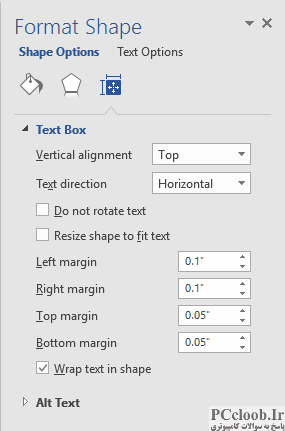
شکل 1. گزینه های Text Box از پنجره Format Shape.
- کادر متن را در سند خود قرار دهید.
- عرض جعبه متن خود را طوری تنظیم کنید که نشان دهنده نیاز شما باشد.
- روی کادر متن کلیک راست کرده و Format Text Box (Word 2007) یا Format Shape (Word 2010 و نسخههای بعدی) را از منوی Context انتخاب کنید. Word کادر محاورهای Format Text Box (Word 2007)، کادر محاورهای Format Shape (Word 2010)، یا Format Shape (Word 2013 و نسخههای بعدی) را نمایش میدهد.
- مطمئن شوید که تب Text Box نمایش داده می شود. (در پنجره Format Shape در Word 2013 و Word 2016، روی Shape Options کلیک کنید، روی نماد Layout & Properties کلیک کنید و سپس دسته Text Box را گسترش دهید.) (شکل 1 را ببینید.)
- اطمینان حاصل کنید که کادر بررسی تغییر اندازه خودکار شکل به متن مناسب (Word 2007) یا کادر بررسی تغییر اندازه شکل به تناسب متن (ورد 2010 و نسخههای بعدی) انتخاب شده است.
- روی OK کلیک کنید.
هنگام انجام این مراحل، مطمئن شوید که عرض کادر متن (مرحله 2) را جدا از تعیین تنظیم "تغییر اندازه" (مرحله 5) تنظیم کرده اید. باید توجه داشته باشید که تب Size در کادر محاورهای Format Text Box به شما امکان میدهد عرض کادر متن را تنظیم کنید. اگر عرض و کادر را همزمان تنظیم کنید، برخی از نسخههای Word آن را به عنوان نشانه در نظر میگیرند. تغییر اندازه عرض کادر متن در صورت لزوم مشکلی ندارد.
اگر ترجیح میدهید، میتوانید کادر متن را نیز به یک قاب تبدیل کنید، زیرا Word اجازه میدهد یک فریم قالببندی شود تا ارتفاع آن بهطور خودکار تنظیم شود. (نحوه تبدیل جعبه های متنی به فریم در شماره های دیگر WordTips توضیح داده شده است. )